一. 前言
本篇文章主要介绍QGIS的使用,包括如何加载矢量shape数据、查看数据属性、如何加载txt属性数据、怎么用脚本批量加载矢量数据等内容。
如果想了解QGIS,可以参考博文:
QGIS基本介绍
如果想了解shape数据格式详情,可以参考博文:
shape数据格式介绍(GIS)
二. 加载矢量数据流程
1. 打开QGIS
界面如下
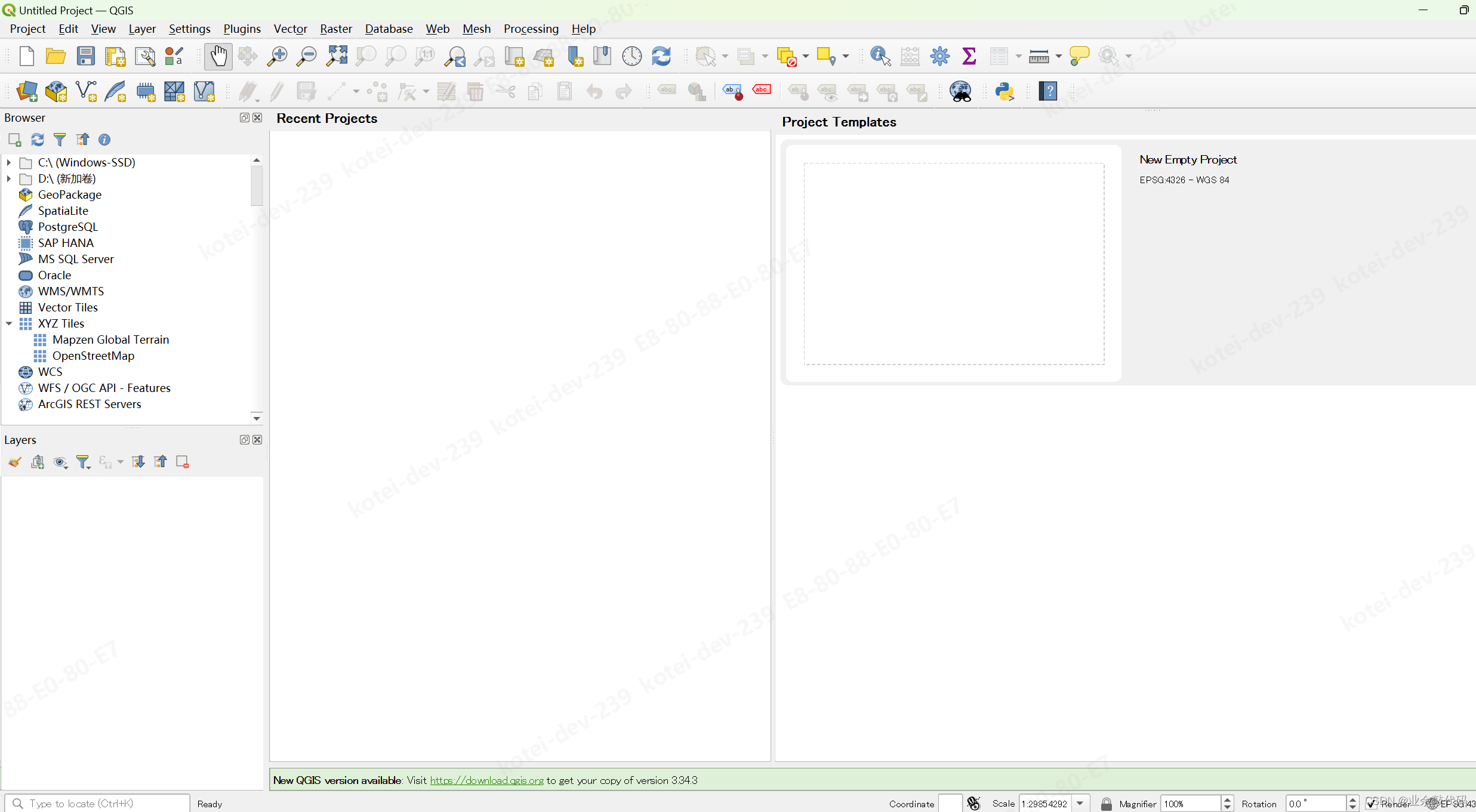
2. 加载shp数据
使用快捷键【shift+Ctrl+v】或者依次点击上方菜单栏【Layer】【Data Source Manager】(也可直接拖动shape文件到QGIS对应Layer下),如下图,选择对应shape文件(.shp后缀的文件)
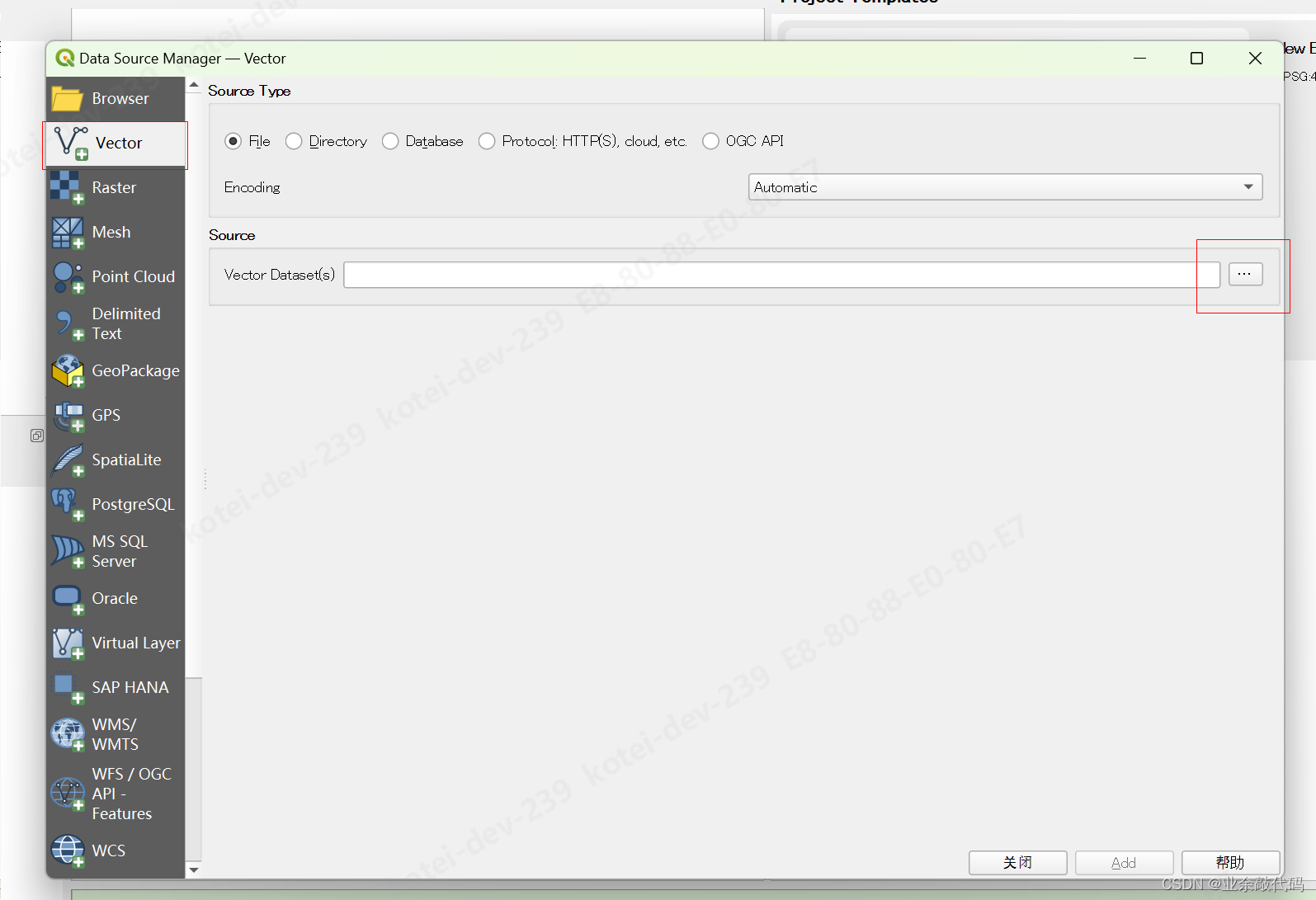
选择后点击下方【Add】即添加成功。在对应QGIS即可看到对应矢量数据Layer和对应矢量图。
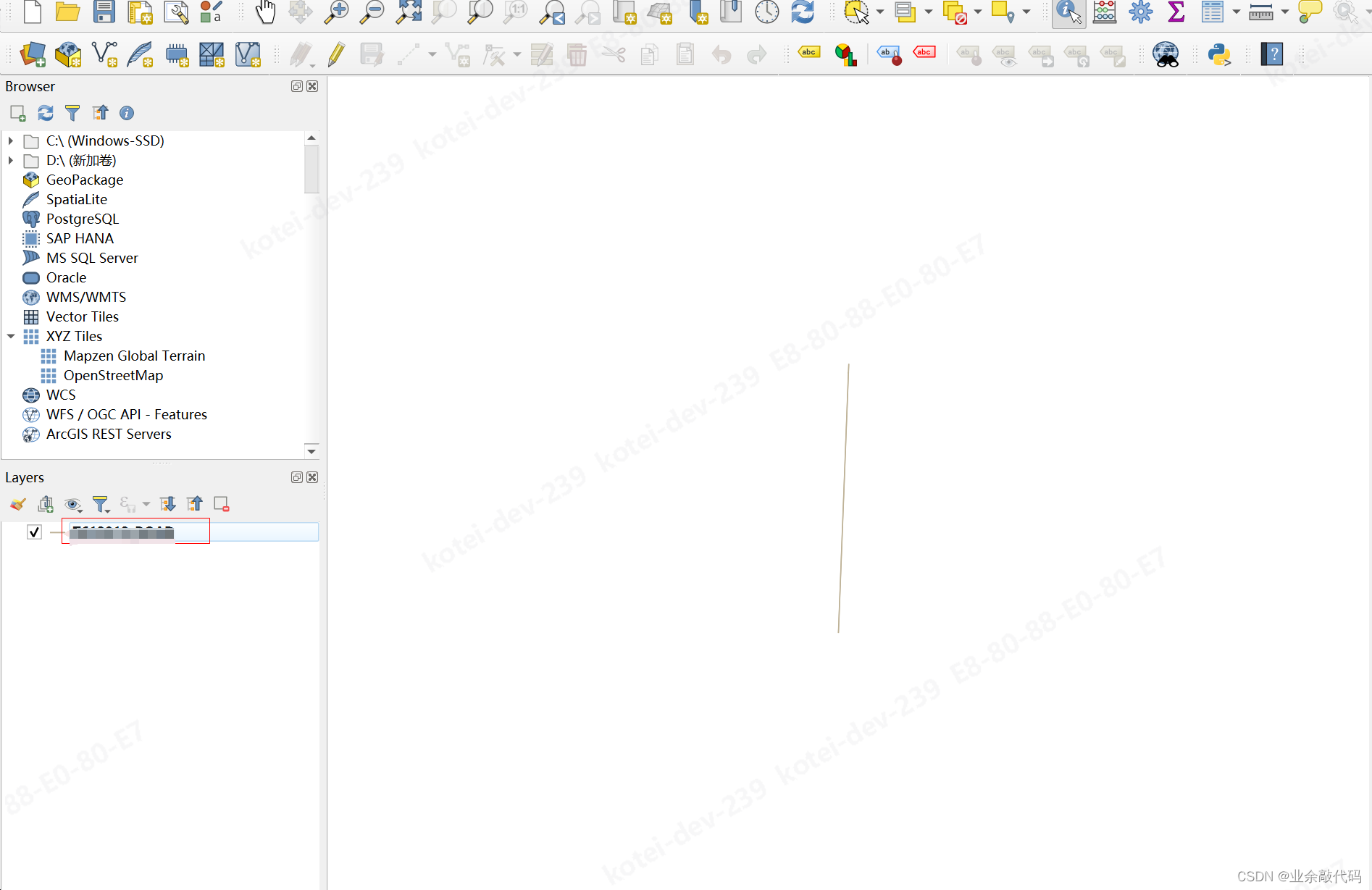
3.查看数据的属性
选择Layers下方对应shape文件,右键然后选择选项【Open Attribute Table】,打开属性表,既可查看对应属性值表格。
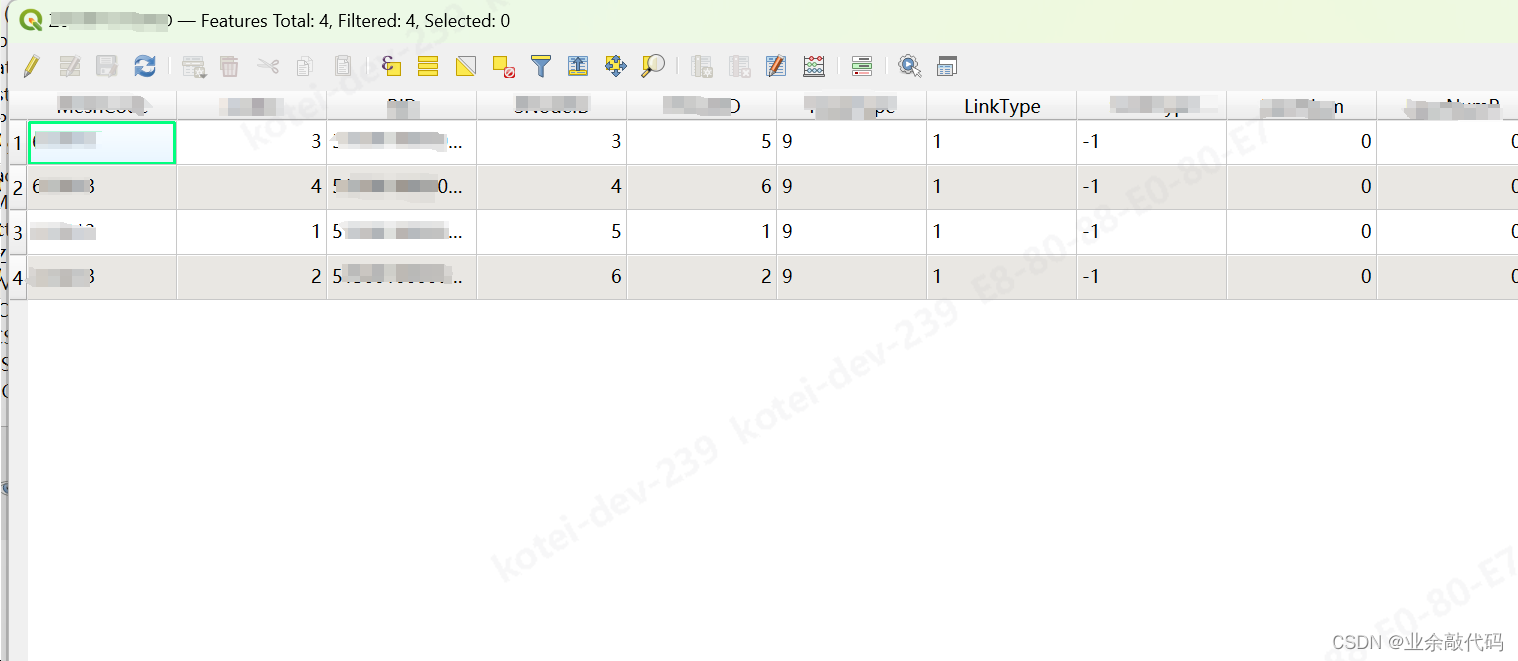
也可以点击对应上方菜单操作按钮(i图标箭头按钮)

然后选择QGIS对应图形的位置,即可在界面右侧展现对应选中的属性值。
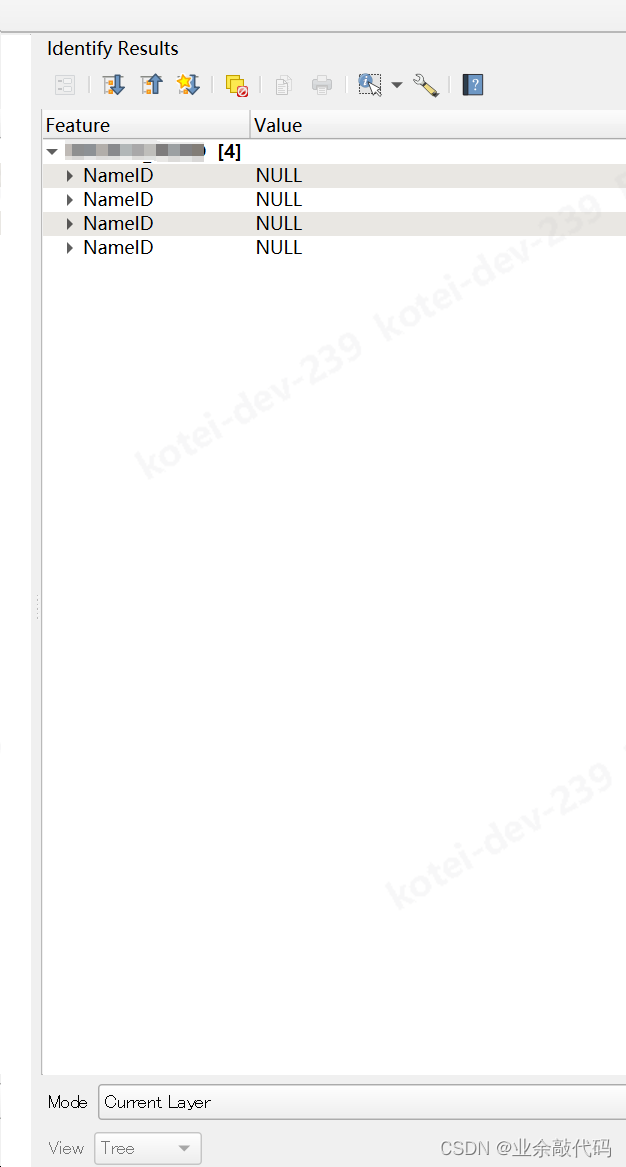
三. 如何加载txt文件属性数据
在我们项目中,可能会遇到需要加载txt文本文件数据的场景,下面讲介绍如何加载txt文本文件数据图层。
1.选择文件
在加载【Data Source Manager】对应界面选择【Delimited Text】,然后选择对应文件。
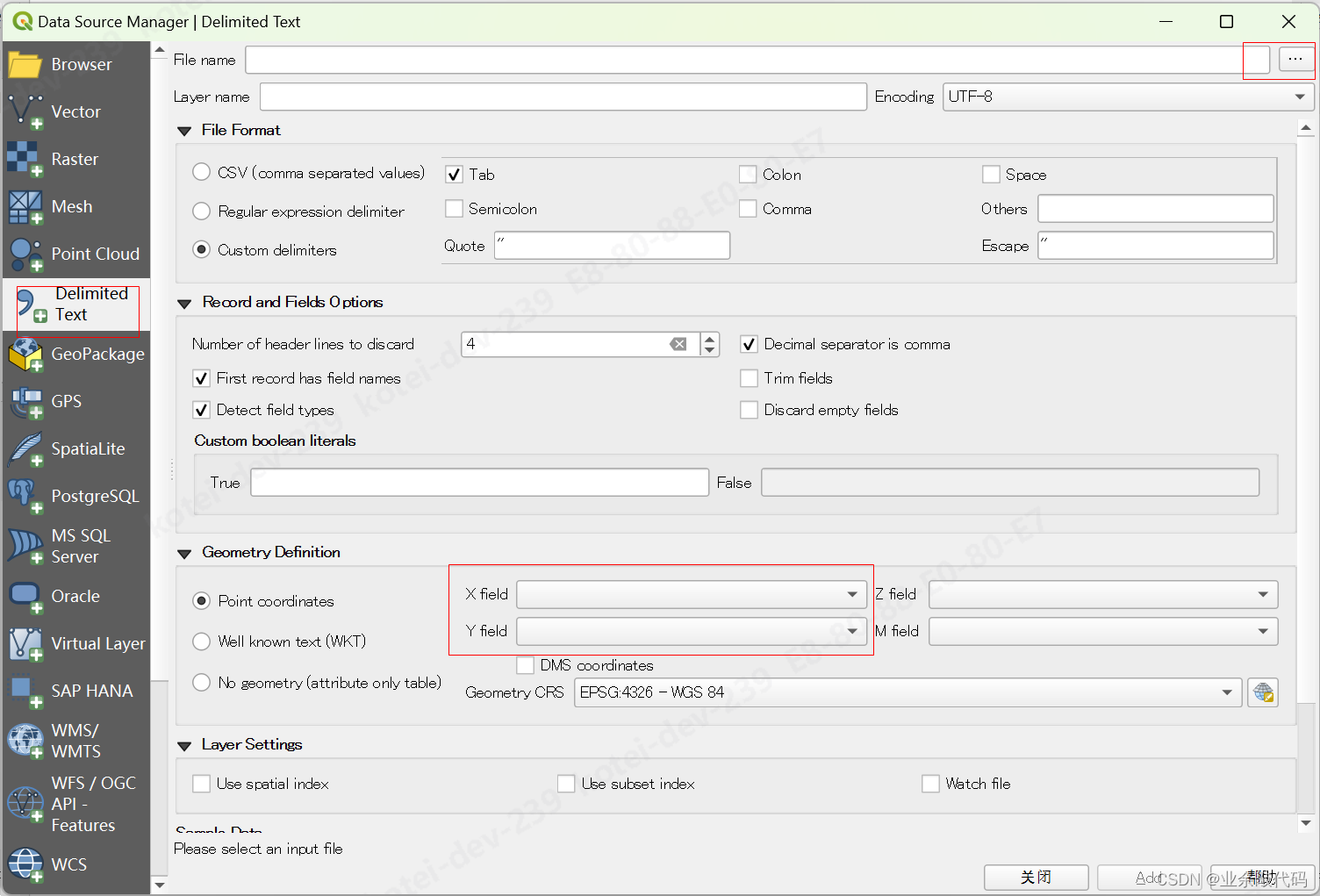
2.设置对应参数
(1)【File Format】设置:
注意txt或者csv文件,需要选择对应分隔方式,比如我的属性之间是用tab进行分隔,所有【File Format】需要选择【Custom delimiters】勾选上tab(其他分隔方式类似操作)
(2)【Geometry Definition】设置:
设置对应X field和对应Y Field(即对应经纬度对应列)
设置对应【Geometry CRS】 选择所用的坐标系,比如【EPSG4326 -WGS 84】
3. 添加对应数据
最后点击下方【Add】即可加载完成对应layer数据
四. 批量脚本加载数据
如果使用单个图层或少量数据加载,上述加载方法可以简单实现,但是如果涉及到很多数据需要加载,则需要使用python 插件脚本进行插入数据。
1. 打开界面
点击上方菜单栏【Plugins】,选择选择【Python Console】

即出现python脚本页面,可以通过脚本批量加载图层等操作。
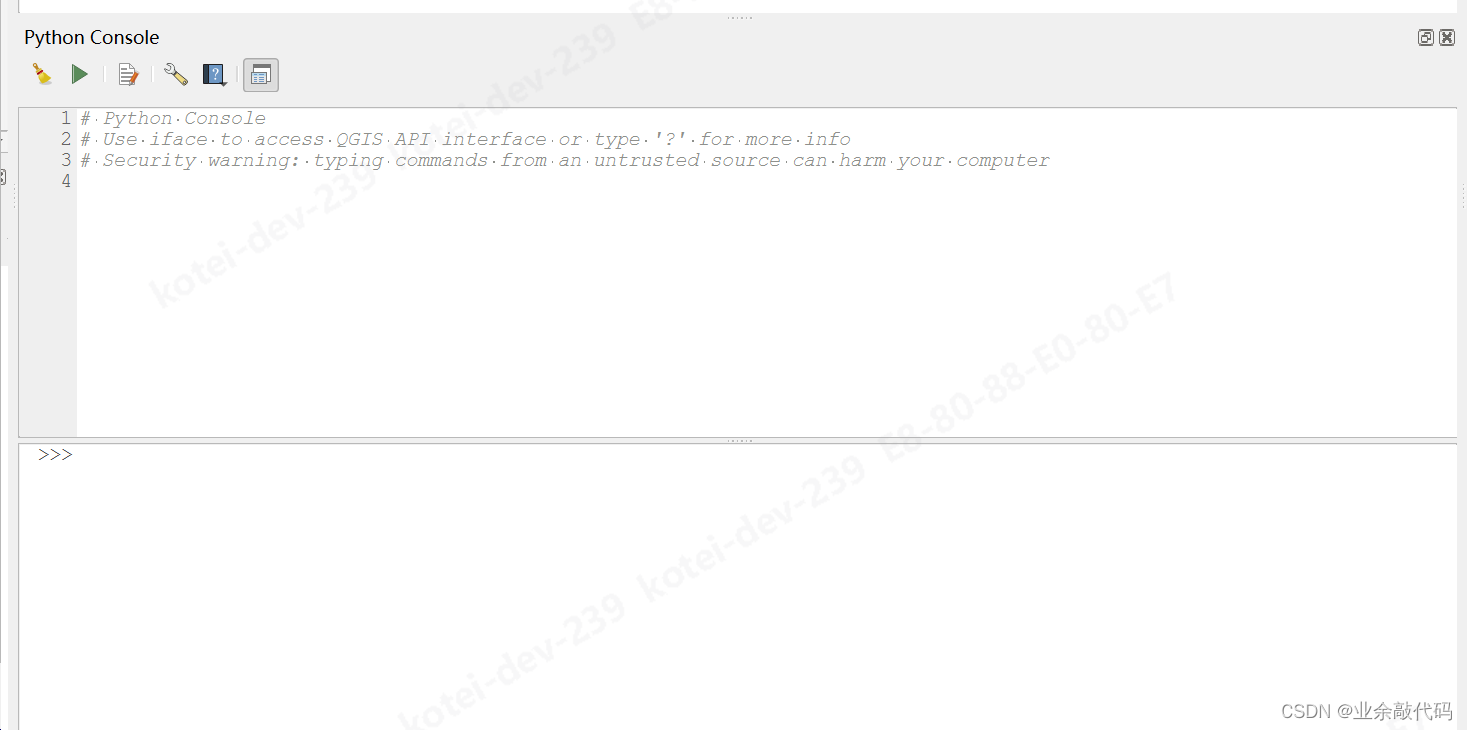
2. 编辑脚本并运行
比如下图为加载某个文件夹下所有.shp结尾(需要批量加载其他数据同理)的shape数据,示例代码如下:
import os
from qgis.core import QgsVectorLayer# 替换为包含 Shapefile 文件的根文件夹路径,注意路径
root_folder = 'xxx'# 遍历根文件夹下所有子文件夹
for subdir, dirs, files in os.walk(root_folder):for file in files:# 检查文件扩展名是否为 .shpif file.lower().endswith('.shp'):# 构建完整的文件路径shp_path = os.path.join(subdir, file)# 添加 Shapefile 到 QGISlayer = QgsVectorLayer(shp_path, file, 'ogr')QgsProject.instance().addMapLayer(layer)运行该代码即可加载xxx文件夹下所有的shape数据layer。
注意点:如果一次加载数量过多,可能会造成QGIS卡死现象,可以考虑优化代码限制每次加载数量。




)
![[GXYCTF2019]禁止套娃](http://pic.xiahunao.cn/[GXYCTF2019]禁止套娃)
)
)


。)
华光彩云_CNKI》)
)



Hive调优——explain执行计划)

![[前端开发] JavaScript基础知识 [下]](http://pic.xiahunao.cn/[前端开发] JavaScript基础知识 [下])
